Cum de a regla distanța dintre linii (distanța dintre rânduri) ale textului și modul de a seta intervalul dintre
Recent obținut prin e-mail un document de afaceri, sau mai degrabă textul acestui document (partea tehnică) și a servit ca un fel de impuls pentru a vorbi despre distanța dintre rânduri.
Ca un exemplu, vom folosi titlul de tema conversației de astăzi și o parte din textul pe care acum am citit.
Pentru a ajunge la spațierea de setare, eforturi suplimentare sub formă de deschidere a ferestrei ferestrei și selectând opțiunea pentru o opțiune care se va dovedi în cele din urmă să fie distanța dintre rânduri în fereastra Preferințe, nu avem nevoie.
Referindu-se la meniul superior, iar în cazul în care fila „acasă“ nu este deschis, apoi deschide și direcționeze atenția către secțiunea „Punctul“:
Chiar și în căutarea doar la un singur această secțiune cu o mulțime de diferite pictograme și opțiunile relevante, incluse în compoziția sa, nu a dat seama imediat ce opțiune avem nevoie în acest moment. instinctul nostru de a ajuta. Pune lucrurile peste pictograma cu un mic dungi orizontale și săgeți albastre în sus / jos:
Dacă nu imediat după scholknem treceți cu mouse-ul pe pictograma săgeată, și să ia o scurtă pauză, putem vedea că va solicita confirmă corectitudinea alegerii noastre:
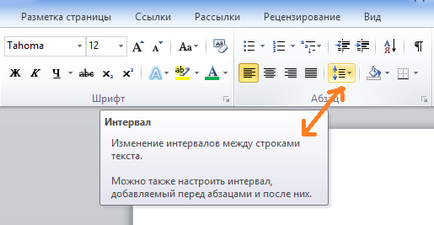
Minunat! Suntem pe drumul cel bun. mouse-ul Scholknem pe pictograma săgeată în opțiunile:

Am deschis fereastra pentru a fi oferit posibilitatea de a alege, valori spațierea și trei opțiuni suplimentare. În funcție de ceea ce avem nevoie (de căutare), pentru a face cu textul integral sau parțial, vom face o alegere.
In cele mai multe cazuri, la configurarea spațierea în textele de natură economică, valorile 1.0-2.0.
Astfel de texte de afaceri vom scrie la locul de muncă și de învățare în orice instituție de învățământ. Deci, selectarea fereastra unul dintre intervalele de programe personalizate de valori, putem edita cu ușurință textul majoritatea documentelor create sau augmentată.
Avem aici textul în acest fel:
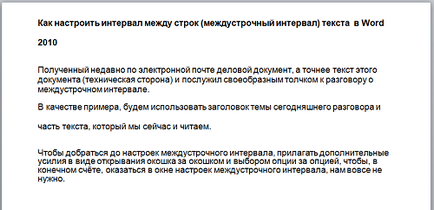
Să vedem dacă acest lucru este exemplul celor două paragrafe - prima și ultima. Pozitionati cursorul la începutul primei linii a primului paragraf (numărând de sus în jos):

Apoi scholknem pe pictograma săgeată în „paragraful“ file „Acasă“ meniul de sus:
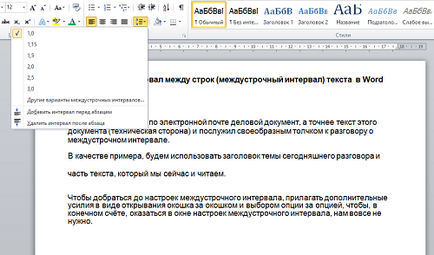
Deci, am constatat că distanța dintre liniile de la primul paragraf are o valoare de 1,0. Acum, cu toate acestea, vom petrece un experiment cu ultimul paragraf, repetând pașii de mai familiare:
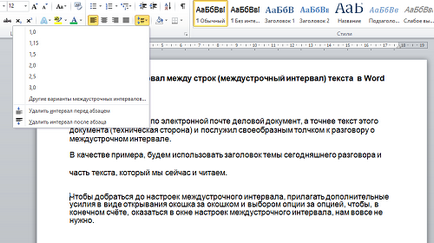
În caseta nu vedem mai mult de un valorile selectate. Intervalul dintre linii este mai mică decât ultimul paragraf 1.0. Faptul că nici o valoare mai mică de 1,0 este un valori foarte bune în fereastra de selecție. Textul la un interval în ultimul paragraf nu este numai greu de citit, și mai mult - este rău pentru vederii.
Să presupunem, pe baza analizei efectuate de sloturi Express linii disponibile de paragrafe, inclusiv titlul, am decis că cel mai bun pentru tot textul în ansamblu, este valoarea de 1,15. Apoi se procedează.
Faceți clic pe butonul din stânga al mouse-ului, setați cursorul la antetul început. Apoi faceți clic pe lângă tasta Ctrl și în timp ce-l deține, din nou, să faceți clic cu mouse-ul - titlu remarcat:
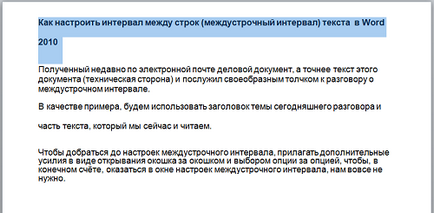
Astfel de tehnici de izolare putem folosi pentru a evidenția propunerile.
Acum, deschide o valoare interval de fereastră și faceți clic pentru a selecta cel care a considerat adecvat pentru acest text, adică 1,15:
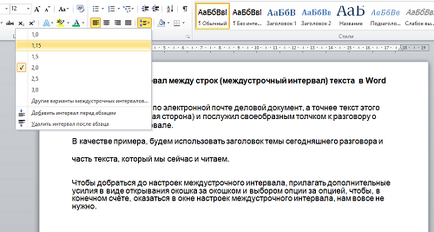
Și asta e ceea ce obținem:
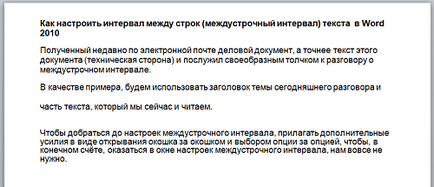
Ne-am schimbat decizia inițială și distanța dintre rânduri a textului. Lăsați intervalul dintre liniile este același ca și cel al titlului, adică, cu o valoare de 1,0.
Ne amintim și știm (analizat fiecare interval de paragraf) că intervalele de linii ale primului paragraf au o valoare de 1,0, astfel încât, modificați acest paragraf nu va.
Ne întoarcem la un al doilea paragraf (numărând de sus în jos).
Plasați cursorul la începutul paragrafului:
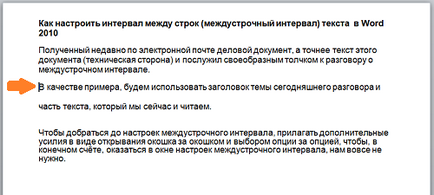
Acum, în loc de mouse folosind tastatura calculatorului. Faceți clic pe lângă tasta Shift, și în timp ce-l țineți în jos, a lovit o dată pe tasta de navigare „săgeata în jos“ - prima linie a paragrafului remarcat:

Continuați să țineți apăsată tasta Shift încă o dată click lângă tasta săgeată. Mark și a doua linie:
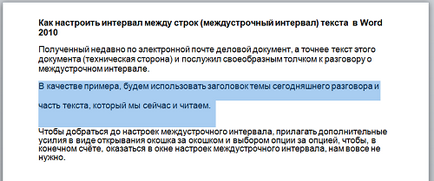
Dacă utilizați o combinație de Shift + săgeată tastele Ctrl +, vei iesi in evidenta punctele.
Foarte bine! Al doilea paragraf este selectat, și pentru a seta intervalul de 1,0 atins mâna spre deja mai degrabă ratat mouse-ul nostru de palmier cald .... Dar noi, cu toate acestea, a decis să continue liniile de selecție fără întrerupere:
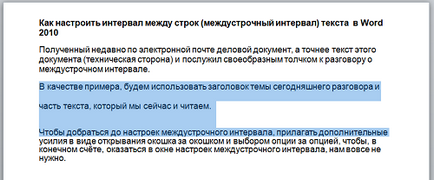
Și astfel acționăm înainte de sfârșitul ultimului rând al treilea paragraf (inferior). Și ultimele două paragrafe de text sunt evidențiate, și putem seta spațierea de 1.0. Chiar și la un moment în care ne-am pus doar cursorul pe valoarea textului sa schimbat în mod considerabil:
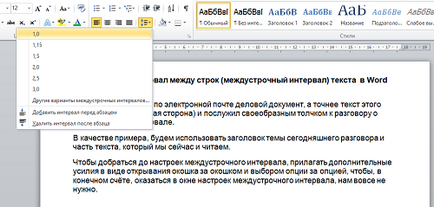
Și suntem lăsați să facă un clic de mouse normale și confirmați, și apoi din nou să se uite la textul actualizat:
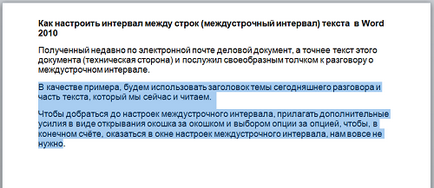
Hai să facem un clic neutru oriunde pentru a șterge culminant:
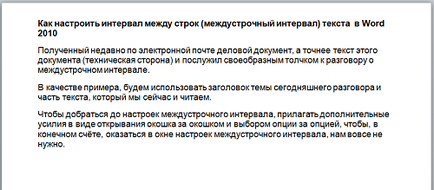
De ce nu doar selectat tot textul și setați valoarea intervalului, și sa angajat în paragrafele selectate și chiar liniile? În răspunsul la această întrebare și va începe data viitoare.